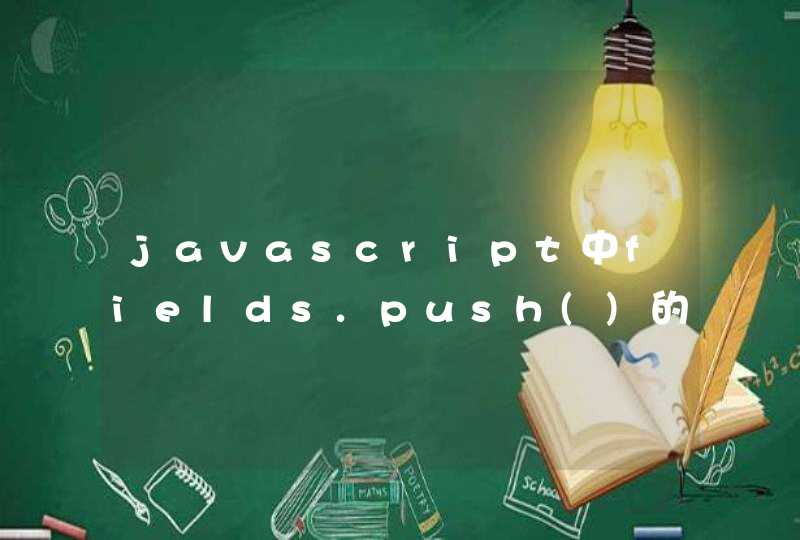一、网站代码本身问题。
js或css路径。先检查一下你的语法有没有错误。三种方式的使用如果你写的代码没有错误的法应该不会加载错误。可以请专业人士帮你查看分析下代码。
二、路径问题
如果只是在本地进行代码编写和测试出现css价值失败,那么可能是你的保存路径所导致,这个相对路径和绝对路径脱离不了关系。所以检查好你的网站路径恢复即可解决css加载失败。
三、浏览器导致
在Chrome浏览器的错误控制台下看看css文件有没有加载进来,确定已加载的话,检查元素的类名与CSS中定义的类名是否相同。可能局限于ie浏览器,你用谷歌浏览器就会出现错误。所以尝试换个浏览器,然后等会在用,也可能修复故障。
四、编码不对
如果不是上述问题则看一看你的CSS文件的字符集是否和你的调用CSS文件的网页的字符集是否一致,就是charset属性那里。在你使用浏览器进行浏览效果的时候,ie浏览器中菜单栏上有一个“查看--编码”,在查看编码上面UTF-8或者GBK看看是不是同一个编码。可能是编码不一致所造成。
五、浏览器缓存导致
清空缓存,重新加载。
CSS加载通常都是网络加载太慢导致的,
六、网速、邮箱的服务器出问题。
最后可能是网速问题,跟软件没有关系。你换个时间段试一试。或者直接把网线拔了,然后在重新插上试试。至于服务器的问题的话可能性还是比较小,但是也不能排除。比如你的邮箱是网易邮箱,可以反馈到网易客服,客服会给你答复的。
造成IE和其它浏览器崩溃的原因是很多的,像IE组件被破坏,或者硬件设备不支持物理加速等,都可能造成浏览器的异常崩溃,这个必须要找到原因手动
才容易修复,否则的话,手动修复是很麻烦的,建议你可以使用电脑管家电脑诊所提供的专业方案,一键就可以解决问题
附:手动修复步骤(来源:腾讯电脑管家电脑诊所,自动修复请点击上方的【立即修复】)
方案一:清除IE缓存
1. 打开IE浏览器→点击【工具】→ 【Internet 选项】→【删除】:
2. 勾选所有选项→点击【确定】→ 在确认窗口中点击【确定】(如使用其他浏览器,请用类似方法清除浏览器缓存)
方案二:注册IE组件
点击【开始】菜单→在搜索框中输入"cmd"→按键盘enter(回车)键:
在弹出的黑色窗口中,按顺序输入以下内容,按键盘enter(回车)键,再逐一完成以下全部部件注册:
regsvr32 atl.dll
regsvr32 shdocvw.dll
regsvr32 urlmon.dll
regsvr32 browseui.dll
regsvr32 oleaut32.dll
regsvr32 shell32.dll
regsvr32 jscript.dll
regsvr32 vbscript.dll
regsvr32 mshtmled.dll
regsvr32 CLBCATQ.DLL
regsvr32 cscui.dll
regsvr32 MLANG.dll
regsvr32 stobject.dll
regsvr32 WINHTTP.dll
regsvr32 msxml3.dll
regsvr32 query.dll
regsvr32 jscript9.dll
regsvr32 hlink.dll
建议点击本回答上侧【立即修复】按钮,使用电脑诊所一键自动完成所有修复步骤。
方案三:修复注册表
1. 点击【开始】菜单→在搜索框中输入"regedit"→按键盘enter键:
2. 定位到\HKEY_ROOT\IE.HTTP\shell ,双击打开右侧【(默认)】将默认值设置为空→点击【确定】:
3. 根据前2个步骤,依次设置如下注册表项
3.1 . 设置\HKEY_CLASSES_ROOT\IE.HTTP\shell\open\command 默认值为""C:\Program Files\Internet Explorer\iexplore.exe" -nohome " (64位系统则,设置为"\%ProgramFiles(x86)%\Internet Explorer\iexplore.exe -nohome")(不包括最外层的双引号) 类型为REG_SZ
3.2. 设置\HKEY_CLASSES_ROOT\IE.HTTP\shell\open\ddeexec 默认值为""%1",,-1,0,,,, "(不包括最外层的双引号) 类型为REG_EXPAND_SZ
3.3.设置\HKEY_CLASSES_ROOT\IE.HTTP\shell\open\ddeexec\Application 默认值为"IExplore " (不包括最外层的双引号) 类型为REG_SZ
3.4.设置\HKEY_CLASSES_ROOT\IE.HTTP\shell\open\ddeexec\Topic 默认值为"WWW_OpenURL" (不包括最外层的双引号) 类型为REG_SZ
3.5.设置\HKEY_CLASSES_ROOT\http\shell\open\command 默认值为"%programFile%\internet explorer\iexplore.exe -nohome"(64位系统则,设置为"\%ProgramFiles(x86)%\Internet Explorer\iexplore.exe -nohome")(不包括最外层的双引号) 类型为REG_SZ
3.6. 设置\HKEY_CLASSES_ROOT\http\shell\open\ddeexec 默认值为""%1",,-1,0,,,, "(不包括最外层的双引号) 类型为REG_EXPAND_SZ
3.7. 设置\HKEY_CLASSES_ROOT\http\shell\open\ddeexec\Application 默认值为"IExplore " (不包括最外层的双引号) 类型为REG_SZ
3.8. 设置\HKEY_CLASSES_ROOT\http\shell\open\ddeexec\Topic 默认值为"WWW_OpenURL" (不包括最外层的双引号) 类型为REG_SZ
方案四:调低cookie隐私等级
打开IE浏览器 → 点击【工具】→【Internet 选项】
点击【隐私】→将【选择Internet 区域设置】调为【中】→点击【确定】:
方案五:关闭GPU加速(适用于IE9以上版本)
打开IE浏览器 → 点击【工具】→【Internet 选项】
点击【高级】→勾选【使用软件呈现而不使用GPU呈现*】→点击【确定】:
如果以上诉步骤未能生效,再进入后续步骤:
方案六:重置IE
(说明:如果您使用网络代理或者对浏览器有特殊设置,请保存设置后再进行操作)
打开IE浏览器 → 点击【工具】→【Internet 选项】
点击【高级】→点击【重置】→勾选【删除个性化设置】→点击【确定】→【确定】:
方案七:修复IE浏览器
1. 打开【电脑管家】→选择【软件管理】→点击【软件仓库】→输入"Internet Explorer"开始搜索→点击【修复】(IE8以下的版本可以直接点击【下载】):
2. 安装时根据提示选择【我不想立即参与(O)】→点击【下一步(N)】→点击【我同意(A)】
不勾选【安装更新(I)】→【下一步(N)】→点击【立即重新启动(推荐)(H)】
方案八:安装其他浏览器后设置其他浏览器为默认浏览器
打开电脑管家→点击【软件管理】,在搜索框中输入"谷歌浏览器"→找到软件后点击安装
打开电脑管家→点击【工具箱】,点击【默认程序设置】→在上网浏览器列表中选择【谷歌浏览器】:
注:腾讯电脑管家为IE浏览器出错崩溃问题定制部分修复步骤,因为操作过于繁杂,故未全部列出。若问题仍未解决,建议点击本回答上侧的【立即修复】按钮,进行深度修复。
以后有问题,欢迎来企业平台询问
想必你应该在IE或者其他浏览器测试过,去缓存里找找。IE是【Internet选项】 》 删除旁边的【设置】 》 【查看文件】 》 按日期排序,找找看吧~
但愿还在~